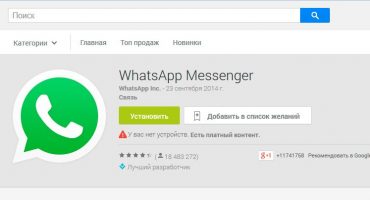הרוב המכריע של הטלפונים החכמים המודרניים מצוידים בפונקציה של התקן להעברה אלחוטית של זרימת מידע דיגיטלית. הפופולריות של Wi-Fi נובעת מהמהירות הגבוהה שלו וכמות הנתונים הגדולה המועברת על פני מרחקים גדולים יחסית. ניתן לקבל את שירותיו של ספק כבלים על ידי שימוש ביכולת לחבר סמארטפון למחשב דרך רשת אלחוטית.
תכונות חיבור
לפני שאתה מחבר את הטלפון החכם והמחשב האישי שלך, אתה צריך לזכור כמה כללים פשוטים שבלעדיהם ההפצה הרגילה של האינטרנט לא תעשה:
- נוכחות של מתאם Wi-Fi. אם החיבור הוא ליחידת מערכת נייחת, סביר להניח שלא תהיה לו פונקצית העברת נתונים אלחוטית. במקרה זה, עליכם לרכוש אותו בנפרד. מכשיר קטן זה יעלה מ -300 רובל בחנות, ואם הוא הוזמן באינטרנט, הוא יהיה זול יותר. במחשבים ניידים מודרניים, מודולים כאלה כבר משולבים בלוח האם.
- בעל נתב טוב. אם מותקן בבית נתב של דגמים מיושנים, אז רדיוס הפעולה שלו יכול להיות קטן יחסית. לשם כך, מומלץ לרכוש נתבים של דגמים מודרניים, רצוי עם שתי אנטנות משדרות - כך שרדיוס הפעולה גדל משמעותית.

חיבור סמארטפון למחשב או למחשב נייד
לאחר שמילאת את כל התנאים לחיבור באיכות גבוהה, תוכל להמשיך להגדרות. לפני כן עליך לקבוע איזו מערכת הפעלה מותקנת בסמארטפון. להקל, פשוט ללכת ל הגדרות טלפון בכרטיסייה "מערכת", שם תוכלו לראות נתונים על המכשיר.
חיבור טלפון למחשב באמצעות Wi-Fi באנדרואיד
היכולת להשתמש ברשתות Wi-Fi מקלה מאוד על העברת נתונים למחשב דרך טלפון. אם אתה משווה נוהל זה להעברה באמצעות Bluetooth, יש לפעולה יתרונות רבים. כדי לחבר את הטלפון למחשב באופן אלחוטי, עליך לבצע את הצעדים הבאים:
- וודאו כי המכשיר פועל במערכת ההפעלה אנדרואיד - עליכם להזין את הגדרות הטלפון.
- החליטו - לאיזו מטרה עלינו ליצור קשר: העבר קבצים, קבל שליטה מלאה במכשיר או צפייה בסרטים והאזנה למוזיקה במחשב האישי שלך.
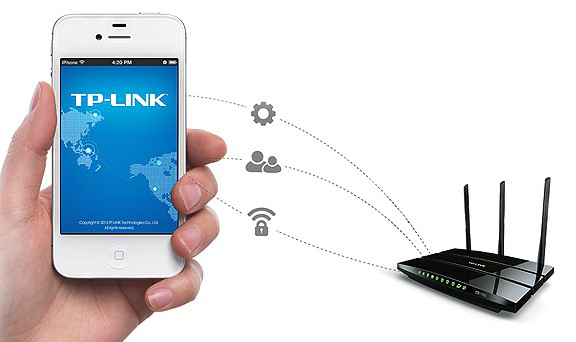
התחבר באמצעות נתב Wi-Fi
בכדי פשוט להעביר נתונים מגאדג'ט אחד למשנהו, עליך להשתמש בתוכנות מיוחדות שיכולות לעבוד עם פרוטוקולי FTP. כלי עזר כגון Filezilla, FTP-server או Free Commander מתאימים לכך. על ידי התקנת אחת התוכניות בסמארטפון, תוכלו לגשת למכשיר במהירות ובקלות - כל התוכנות פשוטות לשימוש.
אם אתה מתכנן לגשת לסמארטפון אנדרואיד שלך מהמחשב האישי, עליך להוריד כלי עזר אחרים. אחד מהם הוא AirDroid. זה יאפשר לך לשלוט בסמארטפון שלך דרך מחשב. אין צורך להשתמש בדפדפן אינטרנט כדי לעבוד, השירות עוזר לגשת לפנקס הכתובות, לשלוח הודעות לשיתוף קבצי מולטימדיה.
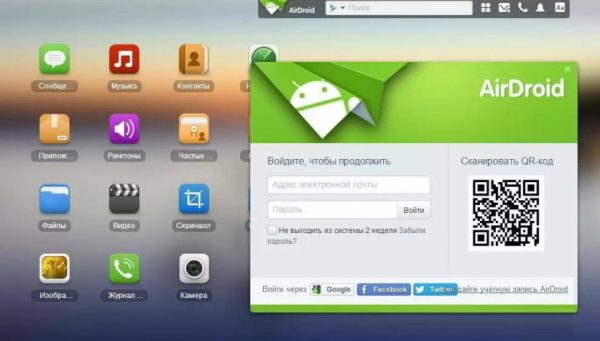
תוכנית AirDroid לסנכרון סמארטפון עם מחשב אישי
אחת הפונקציות המעניינות של כלי השירות היא היכולת להציג את המסך של הטלפון החכם באמצעות העכבר. הפונקציה נקראת AirMirror והיא מובנית בלוח הבקרה של התוכנית.
חיבור סמארטפון למחשב באמצעות Wi-Fi ב- iOS
ניתן גם לחבר אייפון למחשב באמצעות כבל USB, אך חיבור באמצעות מערכת אלחוטית מספק מהירות רבה וקלות שימוש. בכדי לגרום לחיבור לעבוד בצורה מיטבית, מומלץ שתהיה גרסת אייפון גבוהה מ -4 סדרות. אל תשכח שהסמארטפון והמחשב האישי בנקודה זו צריכים לפעול באותה רשת אלחוטית.
כדי לחבר טלפון נייד למחשב באמצעות Wi-Fi, עליך לבצע את הצעדים הבאים:
- חבר את הטלפון החכם לרשת על ידי הזנת הסיסמה המתאימה.
- חיבור מחשב לרשת Wi-Fi: ממחשב נייד זה קל לביצוע, ואם החיבור אינו אפשרי בגלל היעדר מתאם, עליכם לרכוש אותו מראש.
- היכנס לאפליקציית iTunes במחשב האישי שלך.
- הפעלת פונקציית הסנכרון של מכשיר ספציפי - במקרה זה, הטלפון החכם שנבחר.
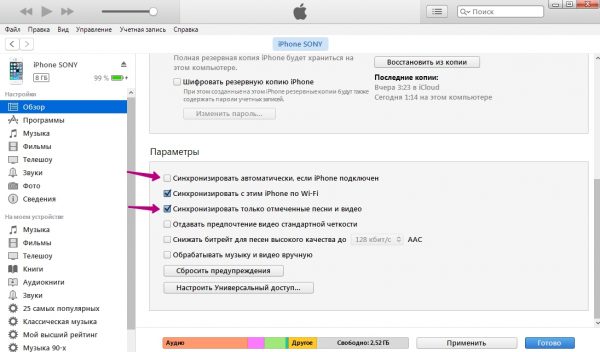
סנכרן אייפון באמצעות iTunes
נקודה חשובה תהיה שלפני ביצוע הצעדים הללו, אתה עדיין צריך לחבר את הטלפון החכם למחשב באמצעות כבל. זה הכרחי כדי לשים סימן ביישום iTunes על אישור לסנכרון עם המכשיר באמצעות Wi-Fi. לאחר מכן, אין צורך להשתמש בכבל USB.
קשיים ושגיאות בעת סנכרון מחשב וסמארטפון
בעת חיבור ומנסה לסנכרן את המכשיר עם מחשב, המשתמש עשוי להיתקל בקשיים. ניתן להסתיר בעיות בנזק מכני, באיכות אינטרנט ירודה או בחוסר תשומת לב בעת שימוש ביישומים וכלי עזר במחשב.
נזק מכני קשור להפעלת המחשב והנתב. אם אינך יכול להתחבר באמצעות Wi-Fi, עליך להסתכל על ההגדרות של הנתב ולבחון אותו חיצונית: יתכן שתזדקק לאבחון מורכב.

מתאם Wi-Fi למחשב אישי
חוסר חיבור יכול להתרחש מהסיבה הנפוצה ביותר: למחשב האישי אין מתאם רשת אלחוטי עובד - במקרה זה, עליכם לרכוש אותו. כמו כן, הבעיה יכולה להיות הביצועים הגרועים של הספק.
אם כל הקשיים לעיל אינם נכללים, עליך לשים לב לעבודת התוכניות שדרכן נוצר החיבור. לדוגמה, כאשר עובדים עם סמארטפון באנדרואיד, מומלץ לבדוק מפתחות גישה ואימות: לא אמורות להיות שגיאות. כאשר עובדים על iOs, יתכן שהוא לא נבדק ב- iTunes והמחשב לא יסנכרן את המכשיר. אם תיבת הסימון עדיין מסומנת, חשוב לבדוק עם איזו סנכרון התקנים מוגדר.
ניתן לפתור קשיים אלה באמצעות ההוראות לשימוש בכל יישום שנמצא בהגדרות התוכנית. בעבודה עם שרתי FTP, יש צורך לבדוק את הכתובות שהוזנו בהתכתבויות שלהן: אז השירות יפעל כראוי והחיבור למחשב יהיה מוצלח.